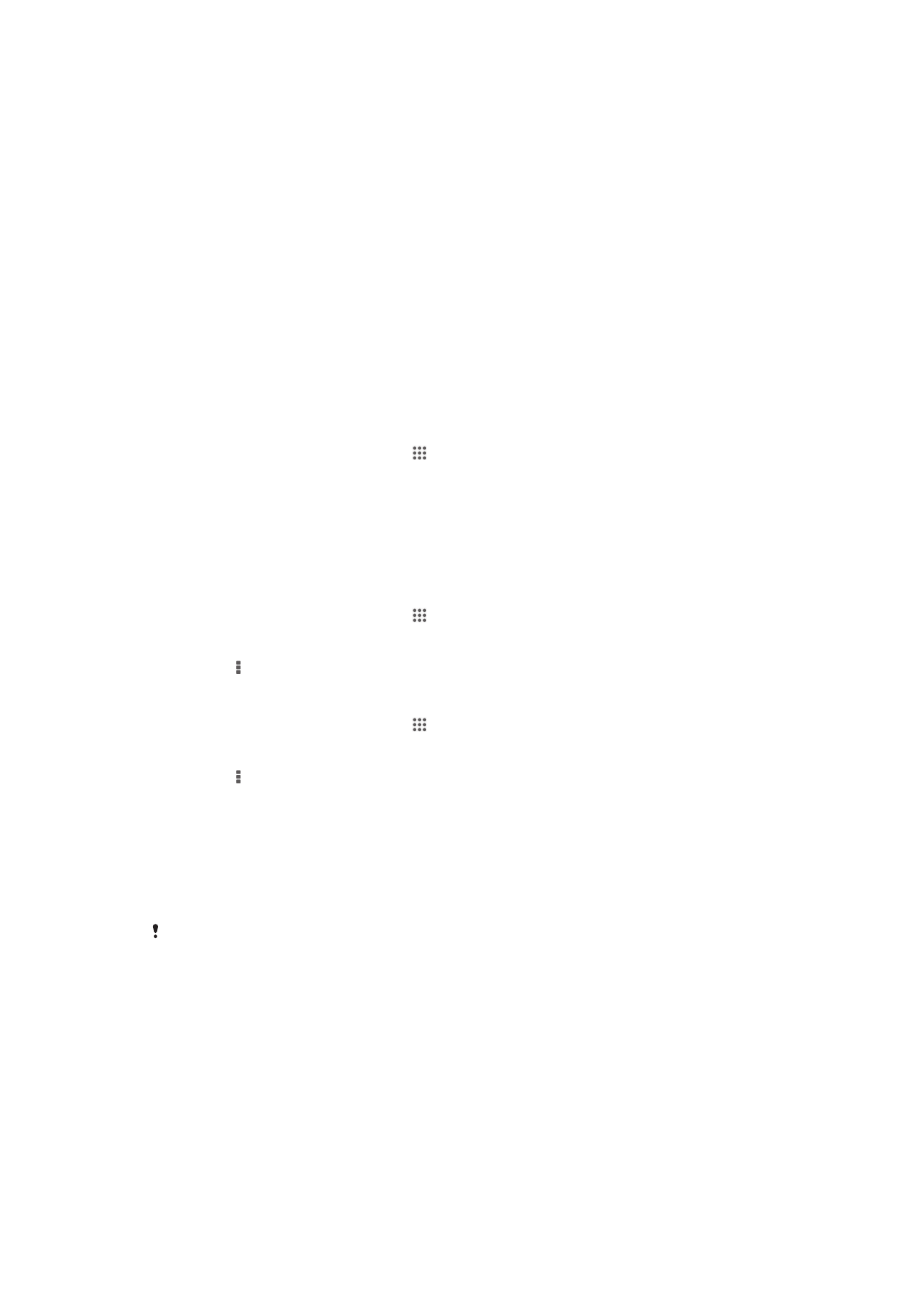
Sinhronizacija službene e-pošte, koledarja in stikov
Do svojih službenih e-poštnih sporočil, sestankov v koledarju in stikov lahko dostopate
neposredno iz naprave. Upravljate in ogledate si jih lahko tako preprosto, kot bi jih v
računalniku. Po namestitvi najdete podatke v programih E-pošta, Koledar in Imenik.
Če želite uporabljati zgoraj opisane funkcije, morajo biti vaši službeni podatki shranjeni v
strežniku Microsoft® Exchange.
103
To je internetna različica te publikacije. © Tiskajte samo za zasebno uporabo.
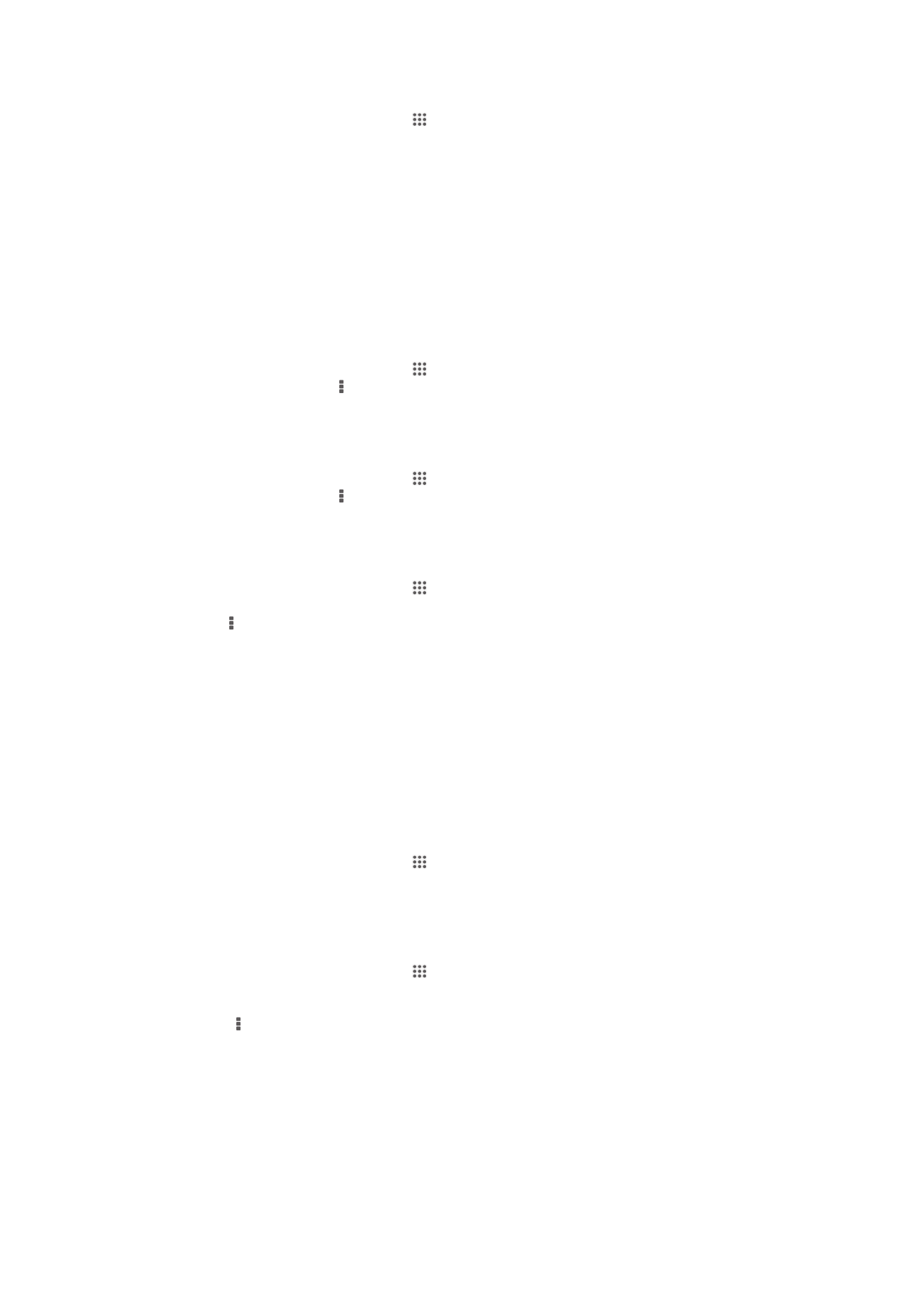
Nastavljanje poslovnega e-poštnega računa, koledarja in stikov
1
Na zaslonu Začetni zaslon tapnite .
2
Tapnite Nastavitve > Dodaj račun > Exchange ActiveSync.
3
Vnesite svoj poslovni e-poštni naslov in geslo.
4
Tapnite Naprej. Naprava začne pridobivati podatke o vašem računu. Če pride do
napake, se za več informacij obrnite na skrbnika omrežja v podjetju.
5
Tapnite V redu, če želite strežniku podjetja omogočiti nadzor nad svojo napravo.
6
Izberite podatke, ki jih želite sinhronizirati z napravo, na primer stike in vnose na
koledarju.
7
Če želite, aktivirajte skrbnika naprave, ki bo strežniku podjetja omogočil nadzor
nad določenimi varnostnimi funkcijami naprave. Strežniku podjetja lahko na primer
omogočite, da nastavi pravila za geslo in šifriranje pomnilnika.
8
Po dokončani namestitvi vnesite ime poslovnega računa.
Urejanje nastavitev poslovne e-pošte, koledarja in stikov
1
Na zaslonu Začetni zaslon tapnite .
2
Tapnite E-pošta in nato .
3
Tapnite Nastavitve in izberite svoj službeni račun.
4
Spremenite želene nastavitve.
Nastavljanje intervala sinhronizacije za poslovni račun
1
Na zaslonu Začetni zaslon tapnite .
2
Tapnite E-pošta in nato .
3
Tapnite Nastavitve in izberite svoj službeni račun.
4
Tapnite Pogostost preverjanja e-pošte in izberite eno od možnosti intervala.
Odstranjevanje poslovnega računa
1
Na zaslonu Začetni zaslon tapnite .
2
Tapnite Nastavitve > Exchange ActiveSync in nato izberite poslovni račun.
3
Tapnite in nato Odstrani račun.
4
Znova tapnite Odstrani račun za potrditev.